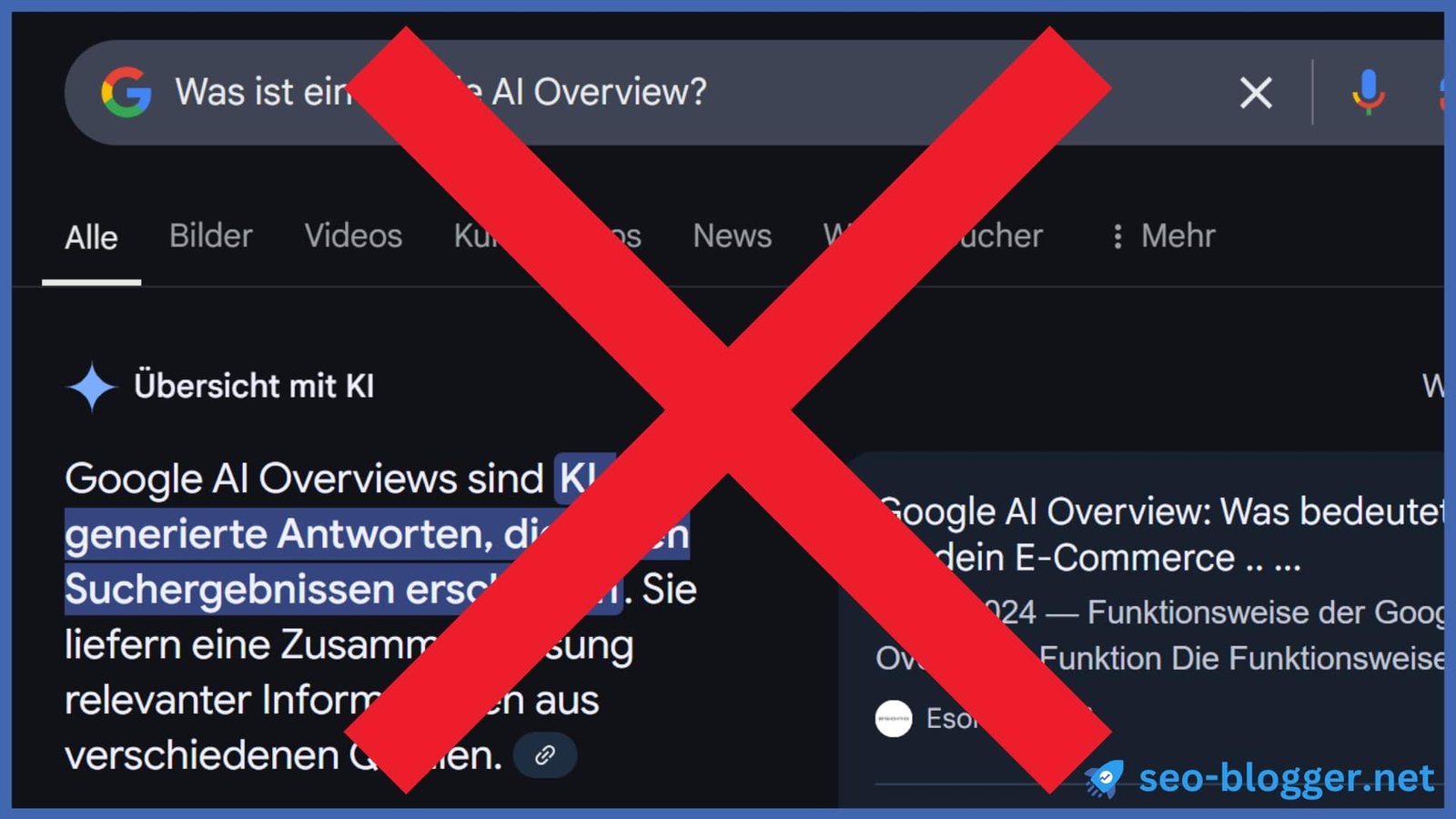In dieser kurzen Anleitung (mit Screenshots) zeige ich dir, wie du Google AI Overviews dauerhaft deaktivierst. Nur mit den Einstellungen in Chrome!
Inhalt
Google AI Overviews in Chrome deaktivieren
Klicke auf das Dreipunktmenü und dann auf Einstellungen:
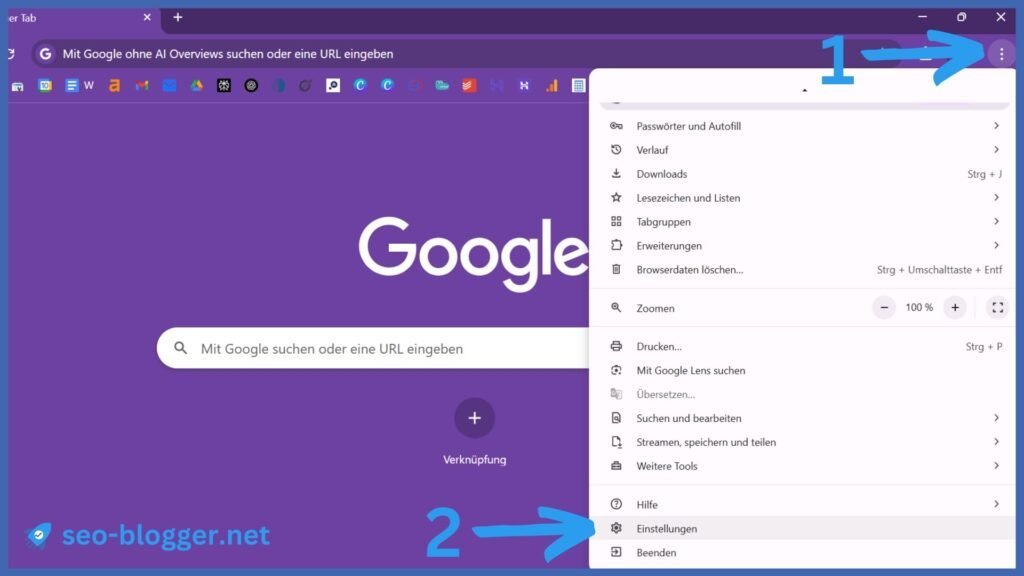
Klicke in den Einstellungen auf Suchmaschine und dann auf Suchmaschinen und die Websitesuche verwalten:
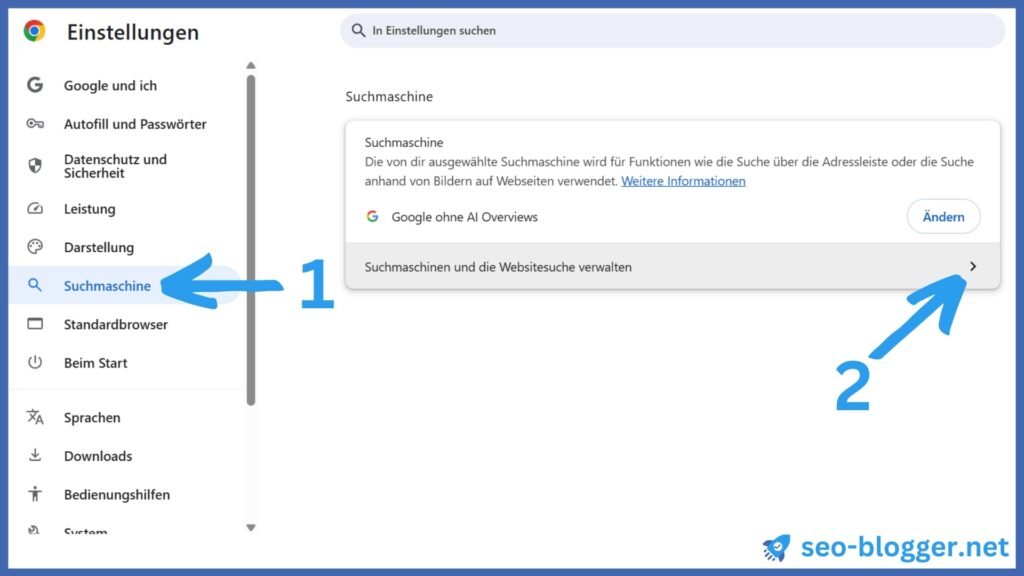
Scrolle nach unten und klicke auf Hinzufügen:

Kopiere den folgenden Text in die Felder:
Name
Google ohne AI Overviews
Kürzel
URL mit %s statt der Suchanfrage
{google:baseURL}/search?udm=14&q=%s
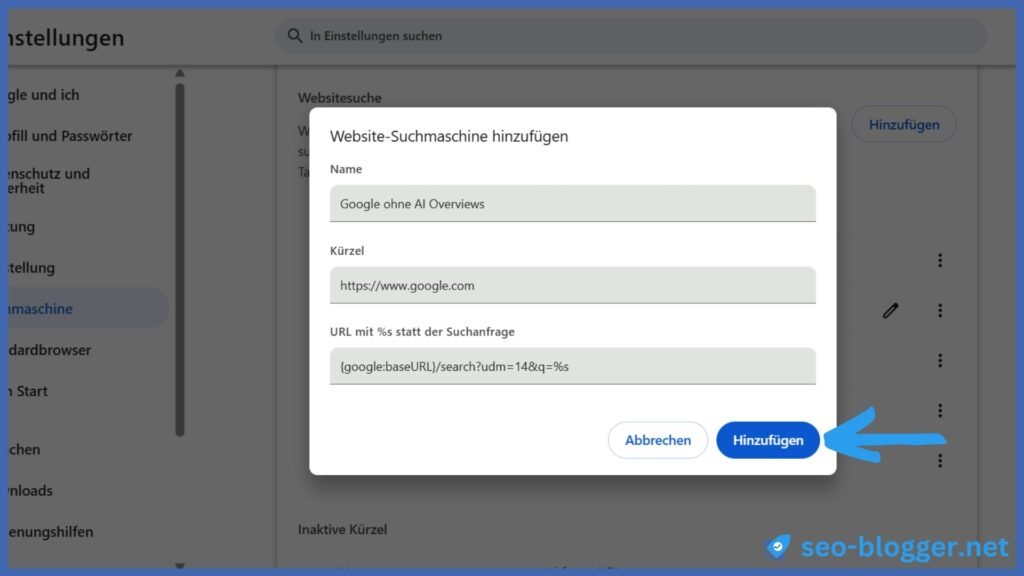
Klicke dann auf Hinzufügen.
Jetzt musst du nur noch auf das Dreipunktsymbol klicken und die von dir hinzugefügte Website-Suchmaschine als Standard festlegen.
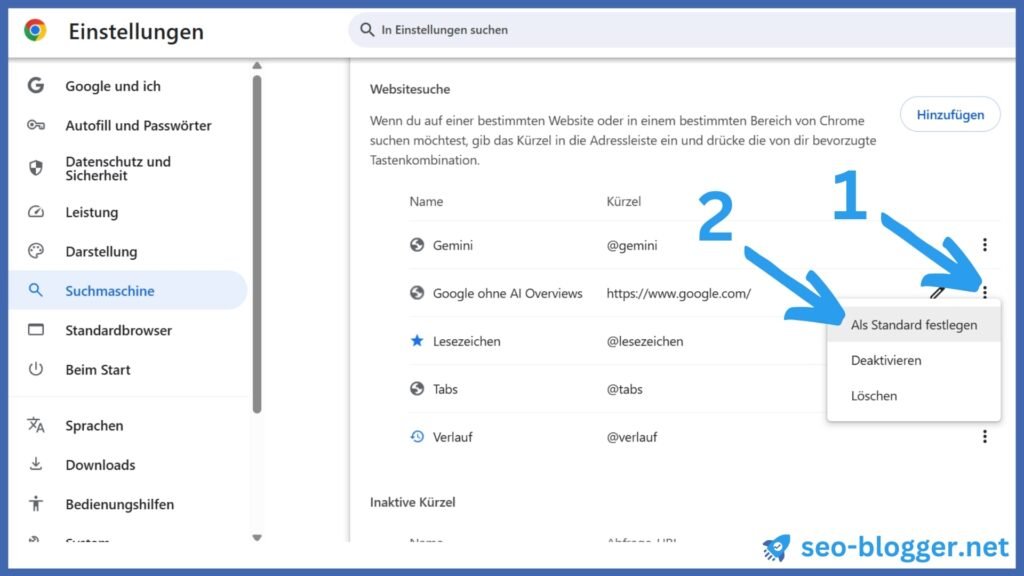
Schließe nun alle Chrome Fenster und starte Chrome erneut.
Jetzt solltest du keinerlei Google AI Overviews mehr sehen!
Alternativen für die Deaktivierung von Google AI Overviews
Mit der kostenlosen Hide Google AI Overviews Chrome Extension kannst du die AI Overviews ebenfalls deaktivieren.
Willst du nur einzelne AI Overviews deaktivieren, kannst du dies direkt auf Google machen:
Klicke oben in der Registerkarte auf Web, um das AI Overview auszublenden:
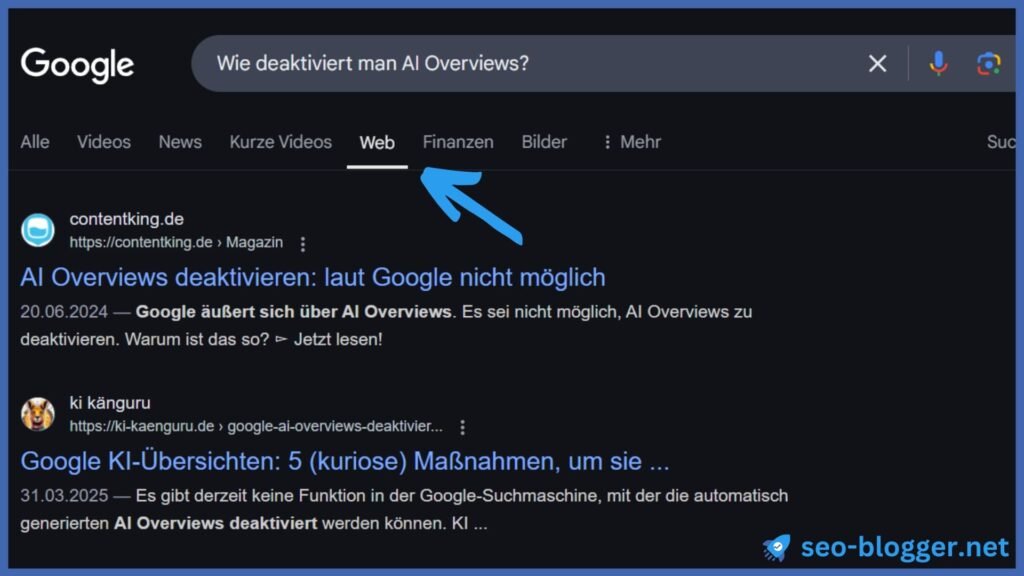
Dies musst du jedoch bei jeder Googlesuche erneut machen!
Häufige Fragen
Was tun, wenn immer noch Google AI Overviews angezeigt werden?
- Lösche den Cache und die Cookies in Chrome
- Starte deinen Browser neu
- Überprüfe, dass du mit demselben Konto eingeloggt bist
Welche Seiten zitiert Google in den AI Overviews?
Google zitiert vor allem aktuelle, autoritäre und hoch rankende Seiten in den AI Overviews. In diesem Artikel zeige ich dir, wie du die Inhalte deiner Website anpassen kannst, um eher von einem AI Overview zitiert zu werden:
Nils Peter Neumann
Ich bin Autor dieses Blogs und arbeite als SEO Experte für Unternehmen in Deutschland, Österreich und der Schweiz. Schreibe JETZT deine Nachricht in das Kommentarfeld, wenn du Fragen zum Thema Google AI Overviews oder SEO hast.